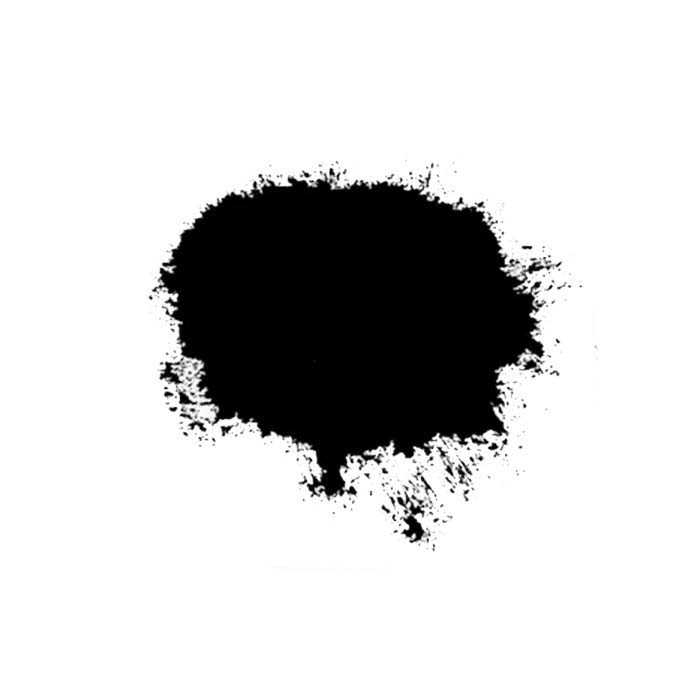ps怎么制作邮戳效果?
(编辑:jimmy 日期: 2025/1/22 浏览:2)
邮戳给人一种清新文艺怀旧的感觉,下面自己动手制作一个吧,很简单噢。
- 软件名称:
- Adobe Photoshop 8.0 中文完整绿色版
- 软件大小:
- 150.1MB
- 更新时间:
- 2015-11-04立即下载
1、制作斑驳墨迹效果用图准备,你可以网上搜索其他的素材,关键字如:墨迹、斑驳
2、新建文档:500×500像素,然后做一个自己想要的邮戳图案,这里不作详细介绍
3、按Ctrl+Shift+Alt+E 盖印图层,底部加上墨迹图
4、置入斑驳图并调整适应大小,点击通道,复制对比强烈的通道,Ctrl+L调整色阶让对比更强一点,按Ctrl点击通道载入选区
5、回到图层,给图案层添加图层蒙版,得到印章
6、制作成笔刷,选择菜单:编辑->定义画笔预设,以后想改颜色或想变大小都易如反掌了。
相关推荐:
ps怎么设计一款漂亮的T桖衫?
PS怎么设计巧克力糖果的包装袋?
PS怎么设计律师名片? PS名片的设计方法
上一篇:ps怎么替换视频背景音乐?